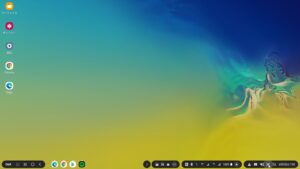Androidスマホで物理キーボードを使用した時、日本語入力↔英語入力の切り替えができない解決方法はショートカット設定

Androidのスマートフォン「Galaxy S10e」をDEX(PC)モードを使用する際に物理キーボードを使用しています。
初めて使う時に、日本語と英語の切り替えができず試行錯誤しました。
【結論・解決方法】
ショートカットを設定・利用する。
その方法についての記事となります。
日本語入力と英語入力の切り替え方法
androidスマートフォンで日本語と英語の入力切り替えをする方法としては、
●『半角/全角』を押すと切り替わる。
●『ショートカットキー』で切り替わる。
主にこの2種類が切り替える方法だと思います。
『半角/全角』を押すと私の場合『`』が出てしまいます。
どうもキーボードアプリとか設定の問題です(言語認識の辺り)。
『ショートカットキー』で変換していきたいと思います。
今回の「Gboard」アプリを使います。
理由は
●楽に切り替えられる
●単純に使い勝手良い
からです。
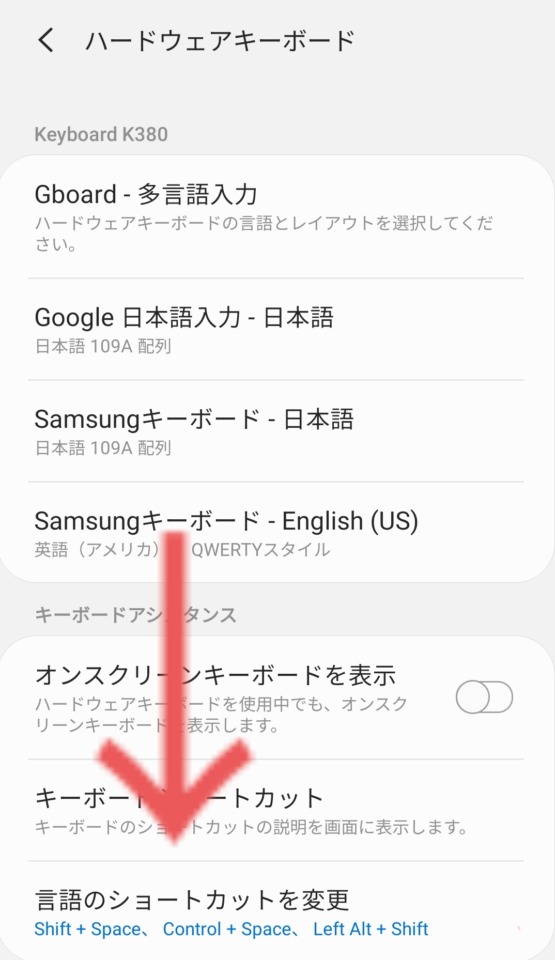
ちなみに『ショートカットキー』とは、
ボタンの組み合わせで変換など設定されたアクションができる機能です。
このスマホの言語切り替え『ショートカットキー』は、『シフト+スペース』です。
ちなみに下記の設定をしないと反応しないです。
解決ための設定方法を見ていきましょう。
設定方法
『設定』→『一般管理』を選びます。
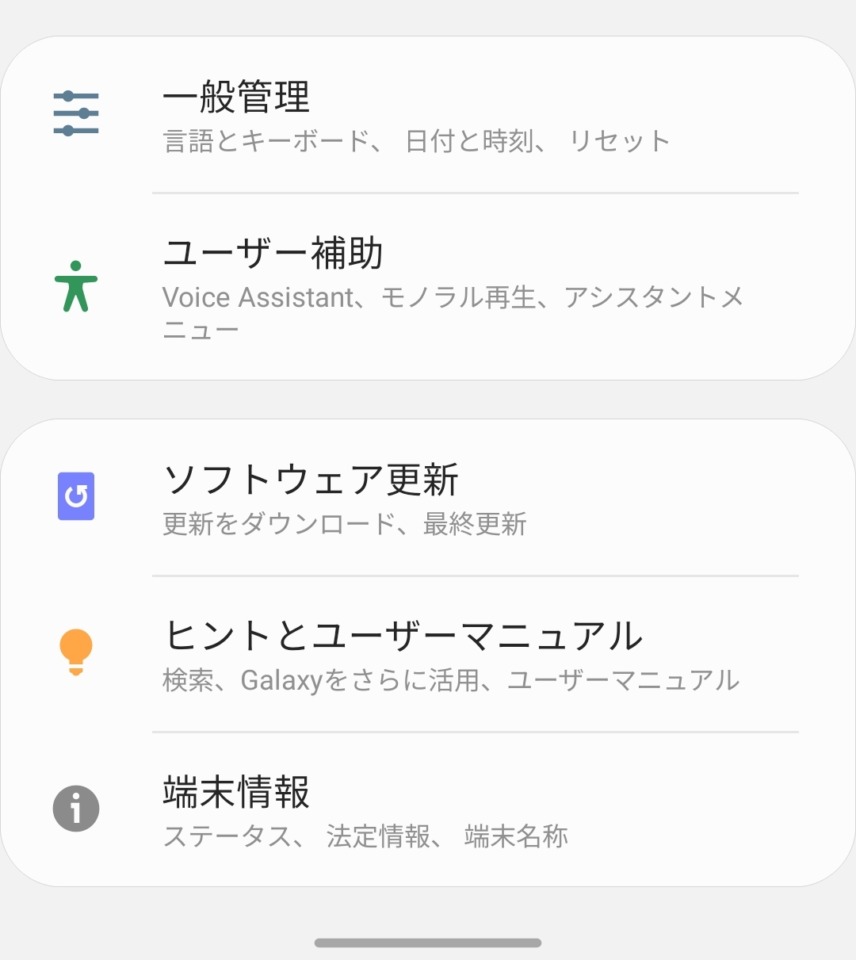
『言語とキーボード』を選びます。
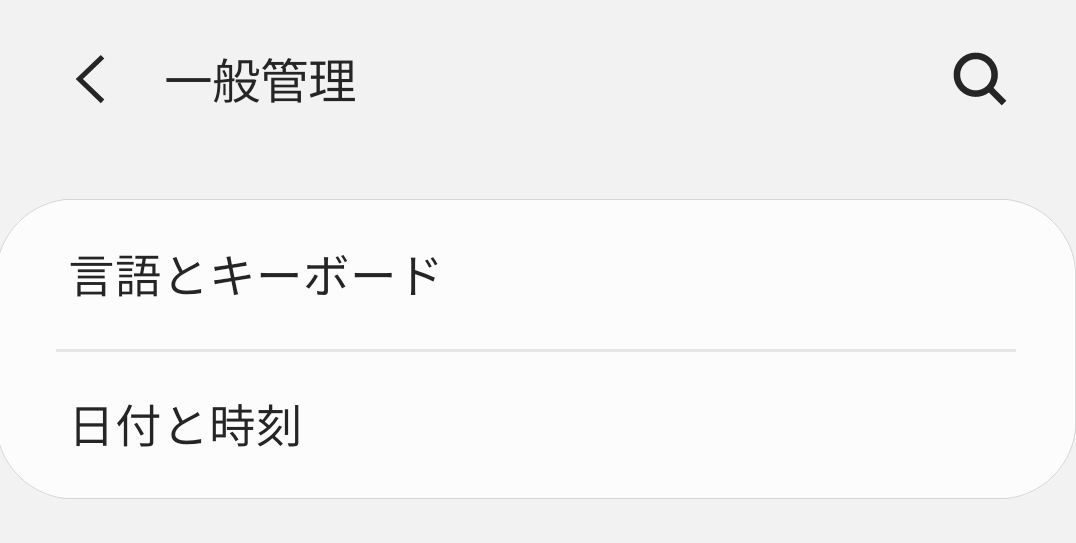
『オンスクリーンキーボード』を選びます。
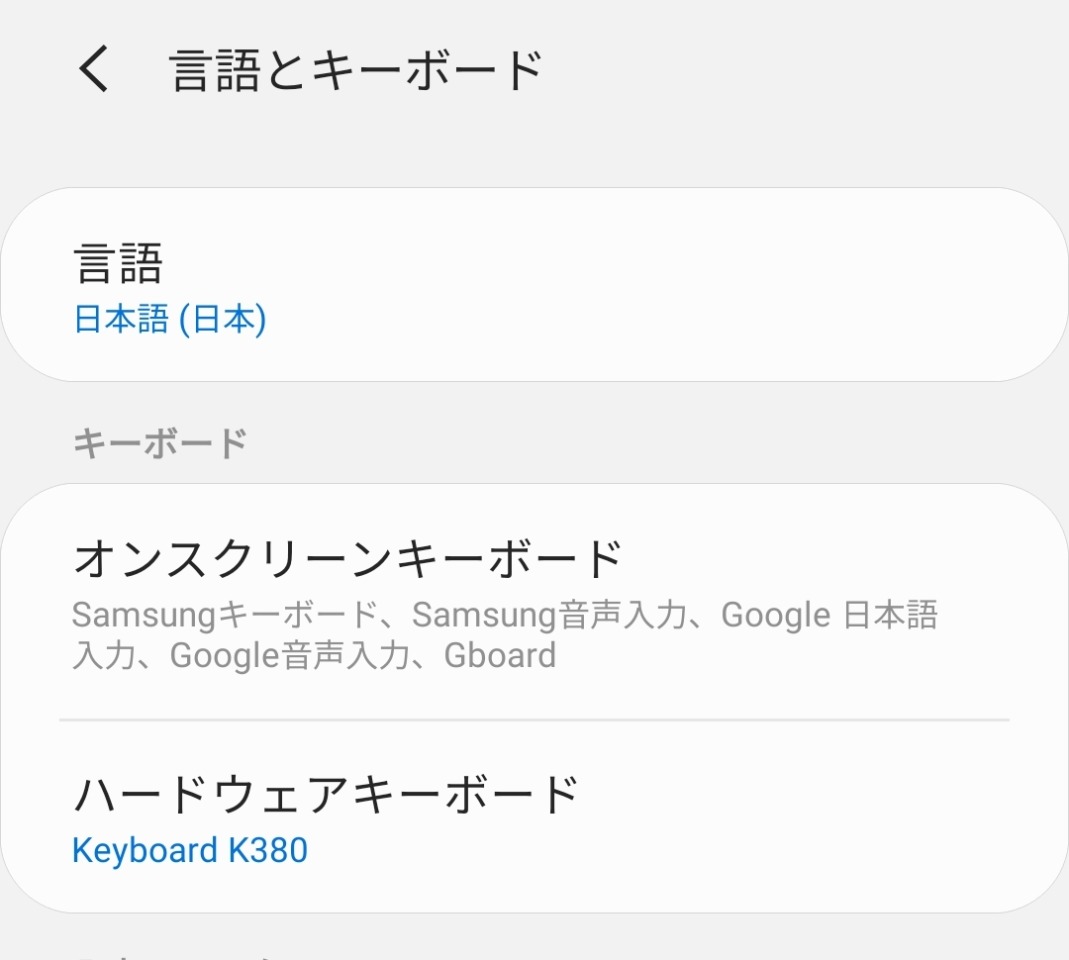
『Gboard』を選びます。
設定が簡単だったのと、機能が充実しています。
ない場合はGoogleストアからダウンロードできます。
※純正では入っていません。
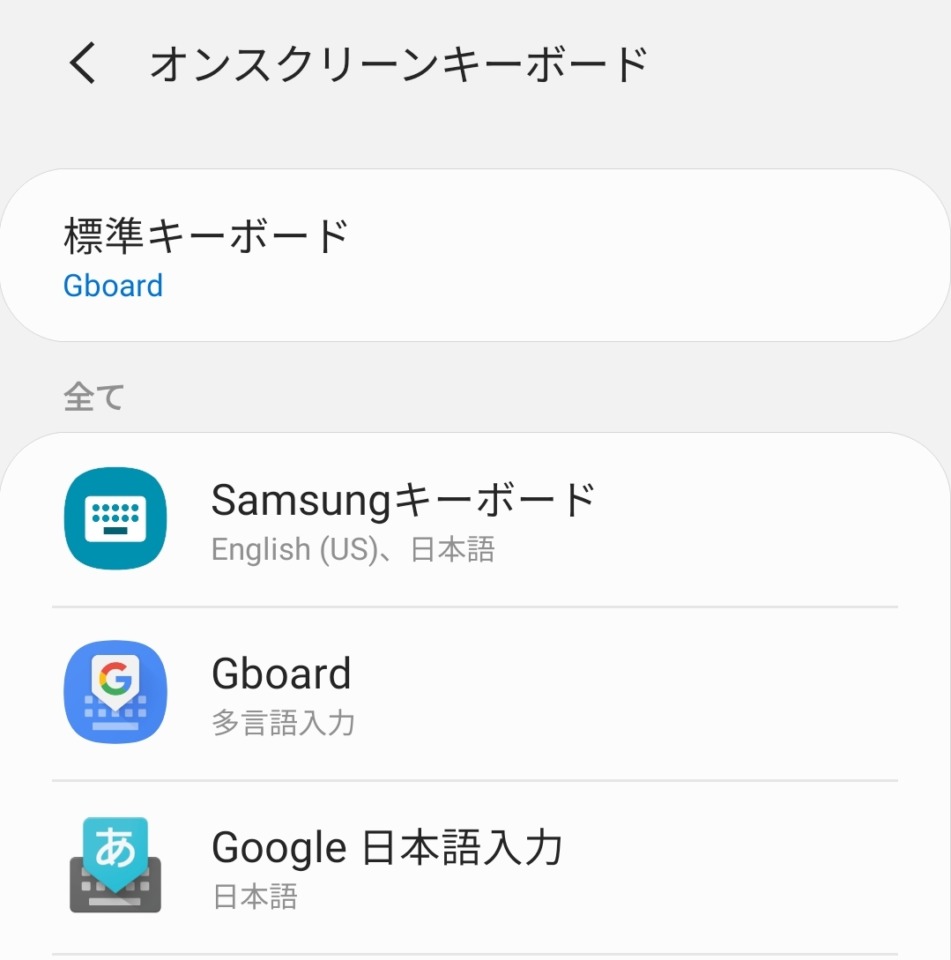
『言語』を選びます。
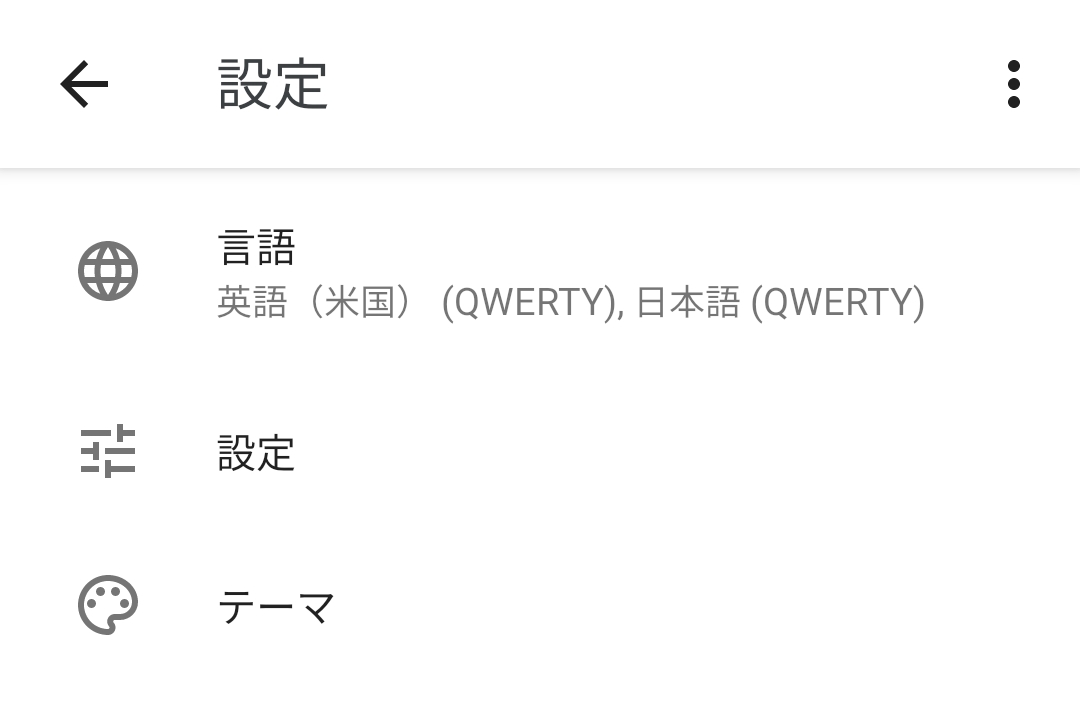
英語と日本語の2種類がない場合は
『キーボードを追加』で追加してください。
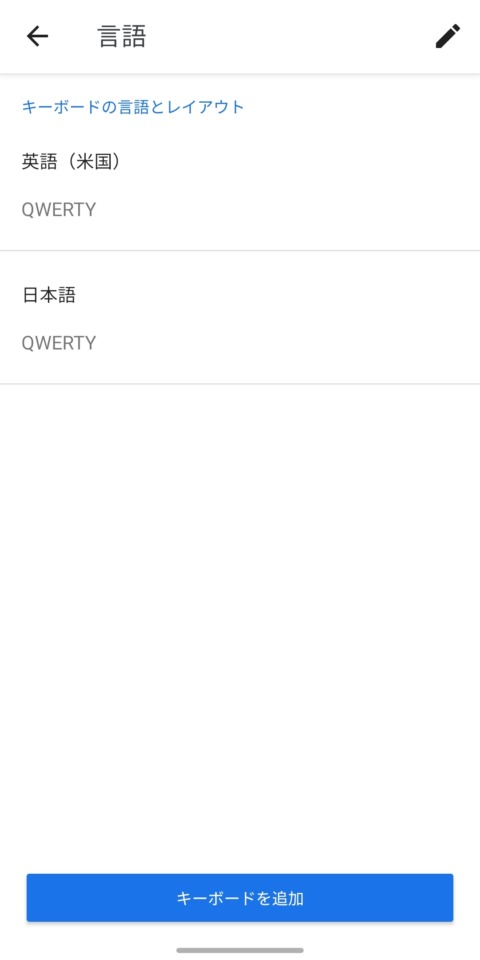
これで設定が画面を閉じれば完了です。
これでショートカットキーを押すと切り替わります。
もし切り替わらない場合は再起動したら
切り替わることもあります。
試してみて下さい。
まとめ
知っていると便利なショートカットとしては、
●『ctrl+c』コピー
●『ctrl+v』貼り付け
などがあります。
今はキーボードのFキーで音量の調整や再生・早送りなど操作が対応しています。
スマホでPCのように使う事ができます。
最後まで読んでいただき、ありがとうございました。
〜Thank you for reading〜
他にもこんな記事を書いています。
●スマホを外部ディスプレイ接続でPC化したい方へ
●スマホで使う小型キーボードおすすめ
●3デバイスまで切り替えボタンで楽
KotaroBlogではPC・スマホ関連の情報、良い製品を中心に色々な記事をお届けしています。